
Kindle本、最新バージョンへ更新する方法
この度は、
わたしのKindle本、
「40代からの自己理解
こたえはすべて、自分の中にあった」において、
リンクの不具合により、該当記事ページが表示されないというミスがあることが発覚いたしました。
ご購入、ダウンロードしていただいた方には
ご迷惑をおかけしており、申し訳ございません。
書籍の方はすでに、正しいリンクになおし、
再アップロードしています。
今現在発売中の書籍に不具合はありません。
2022年12月28日以前に購入、ダウンロードしてくださった方は
下記記事の要領で、再ダウンロードしてもらえると助かります。
ご迷惑、お手数おかけしますが、
なにとぞよろしくお願いいたします。
やり方1
1 kindleアプリ「ホーム」から、右下の「その他」をクリック。

2 「設定」をクリック
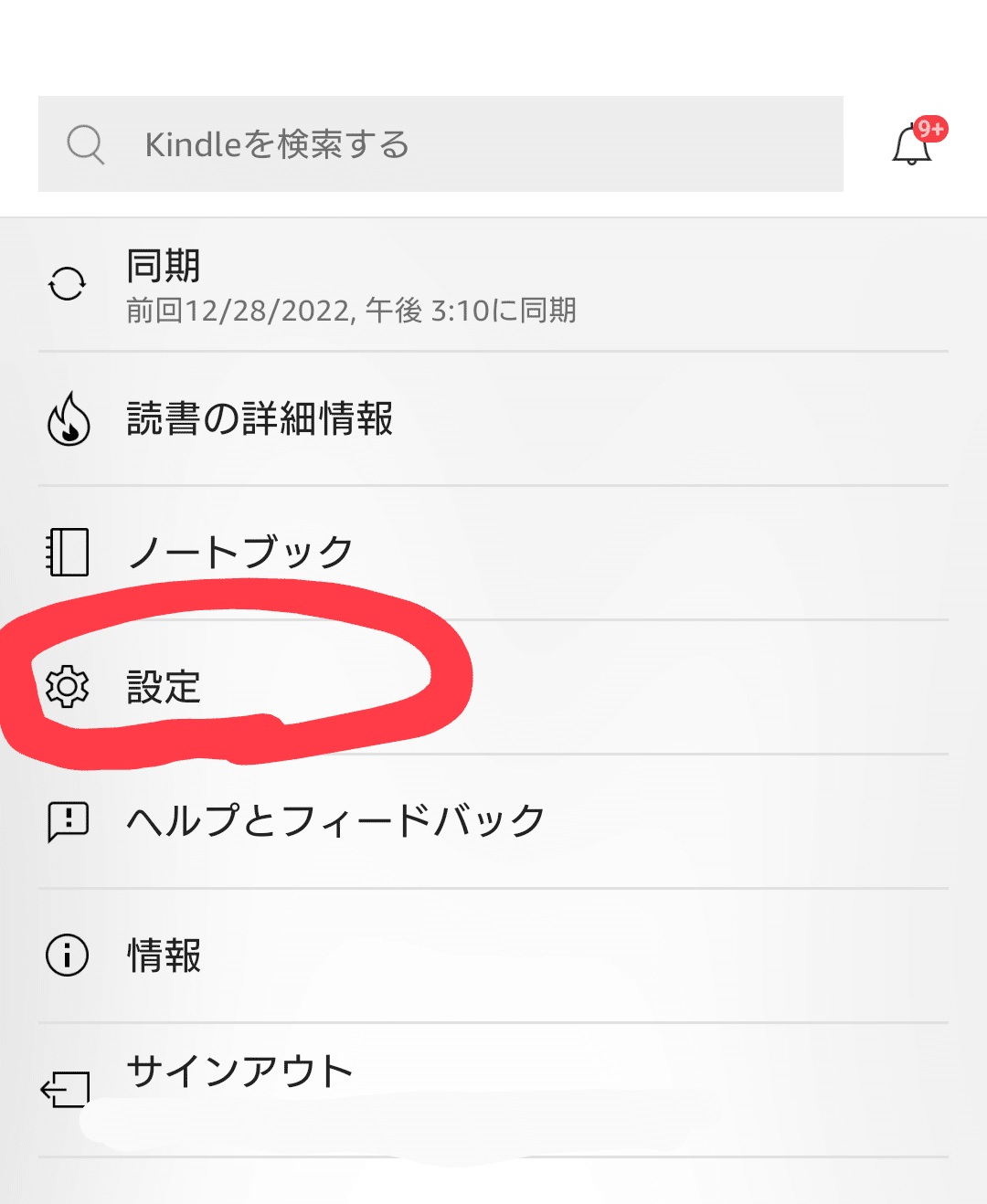
3 「本の更新」をクリック
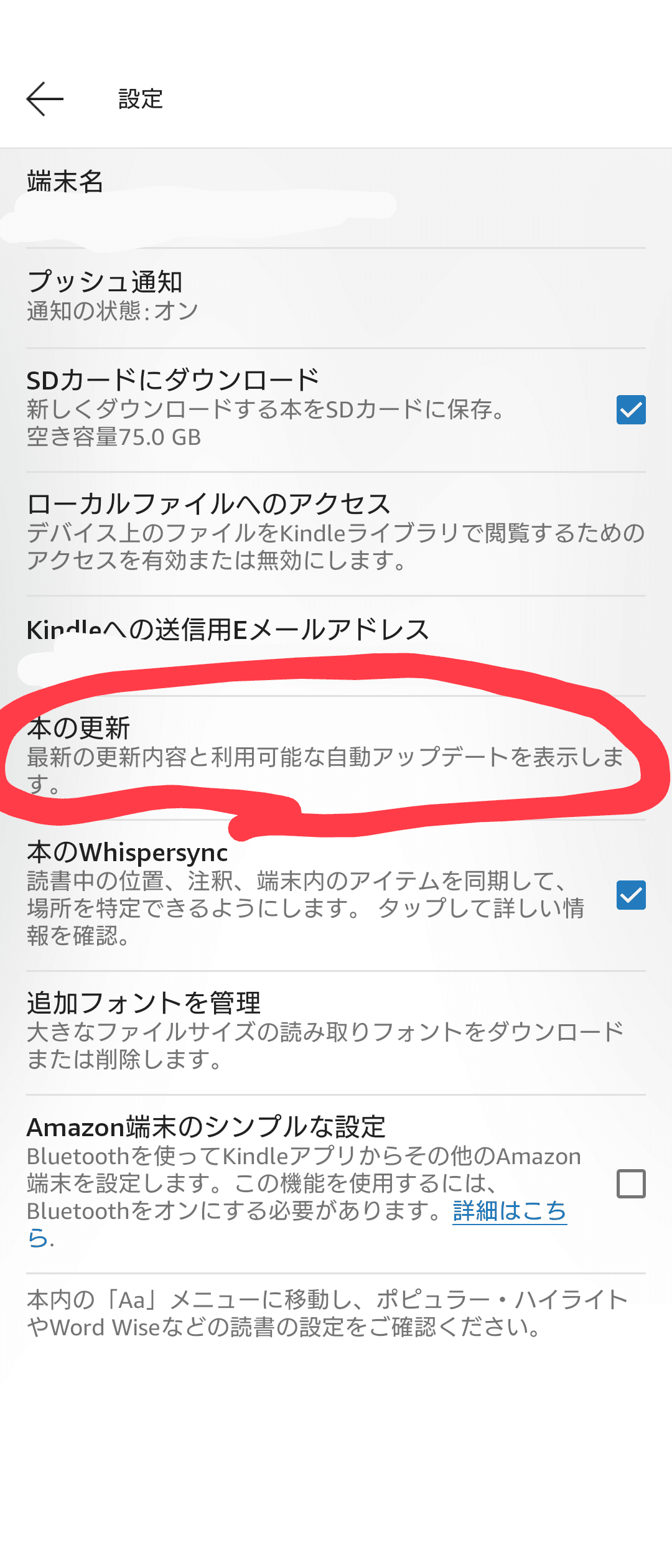
※iPhoneのアプリには「本を更新」がないようです。
その場合は、やり方2へ。
4 「本の自動アップデート」にチェックがあれば、「過去30日以内に更新された本が表示されている
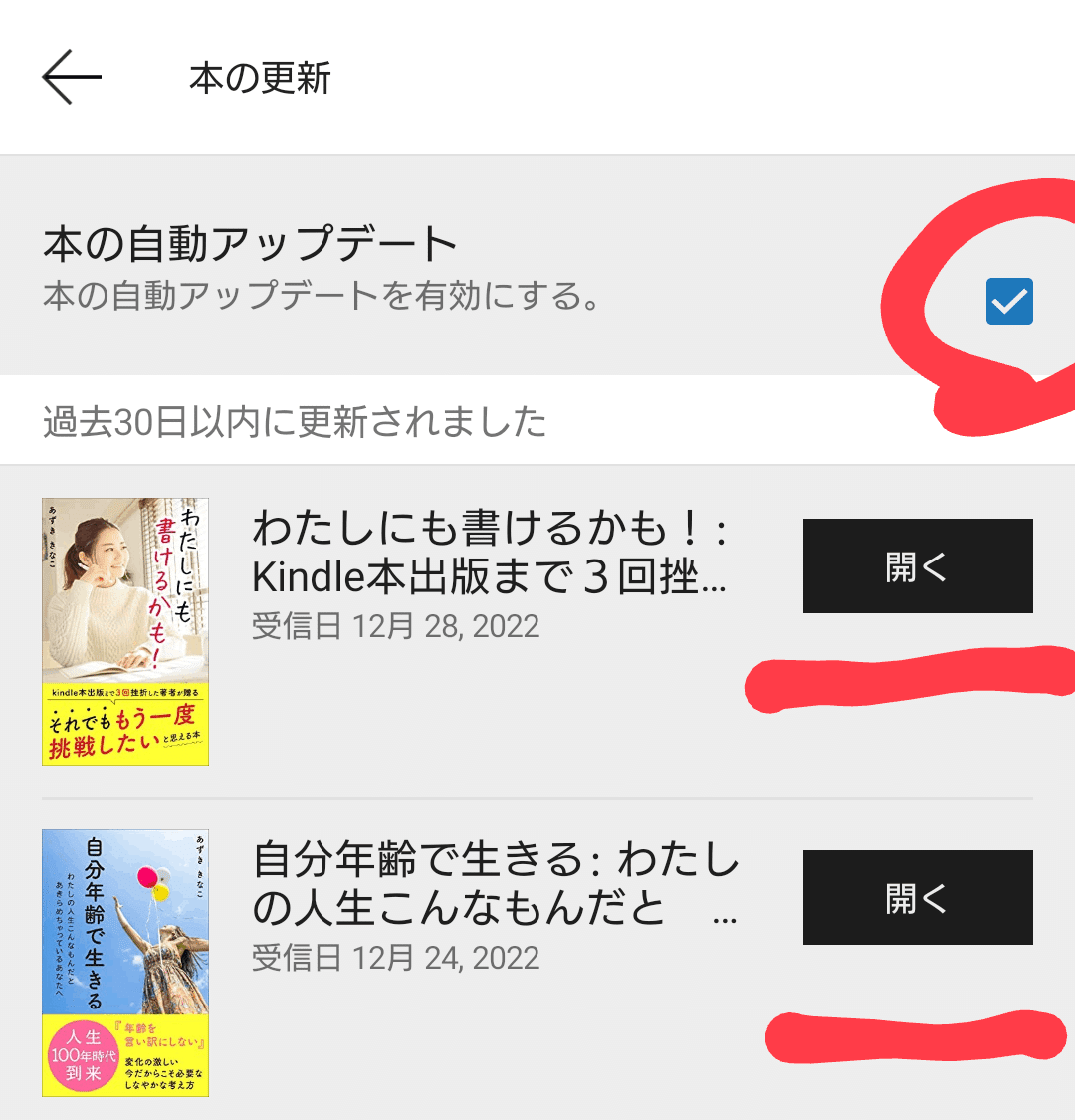
5 該当の本の「開く」をクリック
これで、新しく更新された本が読めます。
※通常から、「本の自動アップデート」にチェックを入れておくことをおすすめします。
やり方2
iPhoneの方、やり方1でうまくいかなかった場合は
こちらのやり方でお願いします。
1 下記リンクのAmazonヘルプにしたがって、本の更新をする。
https://www.amazon.co.jp/gp/help/customer/display.html?nodeId=GBR7PXPE8JEJWM7U
やり方3
それでもうまくいかない場合は、
カスタマーセンターに問い合わせて、
該当本の更新をお願いします。
1 Amazonのお買い物アプリをクリック
(※重要、「Kindleアプリ」ではなく、「Amazonのアプリ」です!)
2 下までスクロールして「カスタマーサービス」をクリック。

3 「Kindle書籍リーダー……」をクリック。
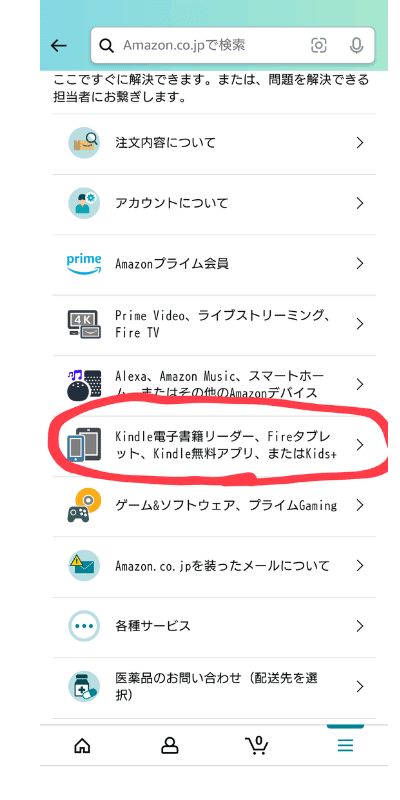
4 「Kindle電子書籍……」をクリック。
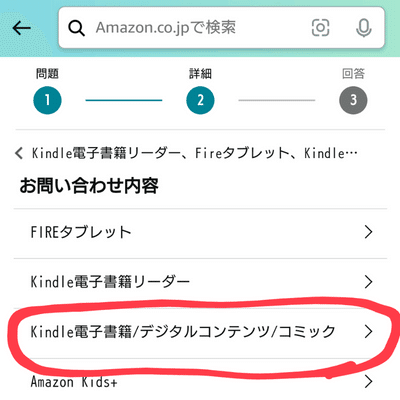
5 「Kindle本とコンテンツに関する……」をクリック。
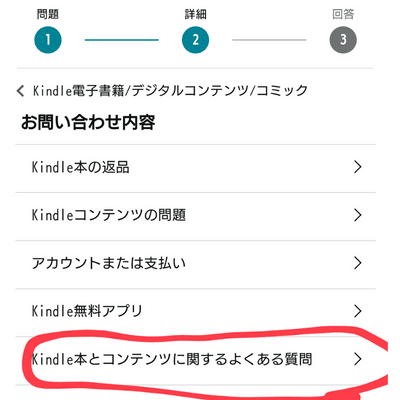
6 「その他のお問い合わせ」をクリック。

7 下までスクロールして、「カスタマーサービスへ連絡」をクリック。
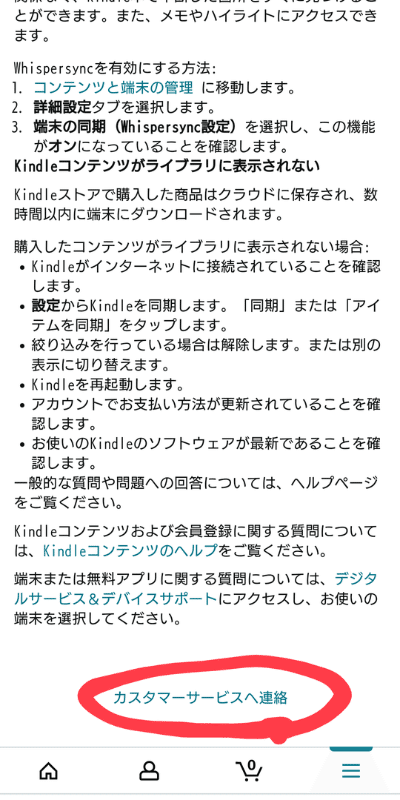
8 「今すぐチャットを開始する」をクリック。
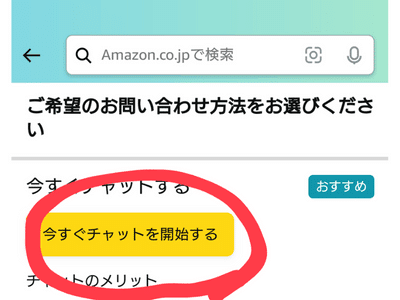
9 チャットにしたがい、「いいえ」「Kindle本の同期とダウンロード」「その他」「チャットでサポートを受ける」をクリック。

10 しばらくすると、詳細を入力してくださいとでるので、
「ダウンロードしたKindle本の最新バージョンをダウンロードしたい」ことを伝える。
11 書籍名を聞かれたら、本のタイトルを答える。
(今回の場合は、
「40代からの自己理解 こたえはすべて、自分の中にあった」
ほとんどの場合は、このチャットのやり取りの中で、手続きを行ってくれるようです。
これで、最新バージョンが端末にダウンロードされているはずです。
※注意事項としては、かきこんだメモやマーカーなどは削除されることがあるようです。
かさねがさね お詫び
この度は、わたしの不手際でたくさんの読者さんに
ご迷惑、お手数をおかけしてしまったことを
あらためてお詫びいたします。
今回のことは、しっかり検証し、
このようなミスが起こらないように、
他の作家さんとも事例を共有していきます。
いいなと思ったら応援しよう!

